如果要跟外國朋友在 LINE 上對話,但又看不懂他的語言該怎麼辦?先前有幫大家介紹各種語言的 LINE 翻譯機器人(中日、中韓、中英…)都有!但如果你要用電腦對話的話,還有一種更快速的方式,可以不必加任何翻譯機器人,直接透過 LINE 內建翻譯機翻譯對話!
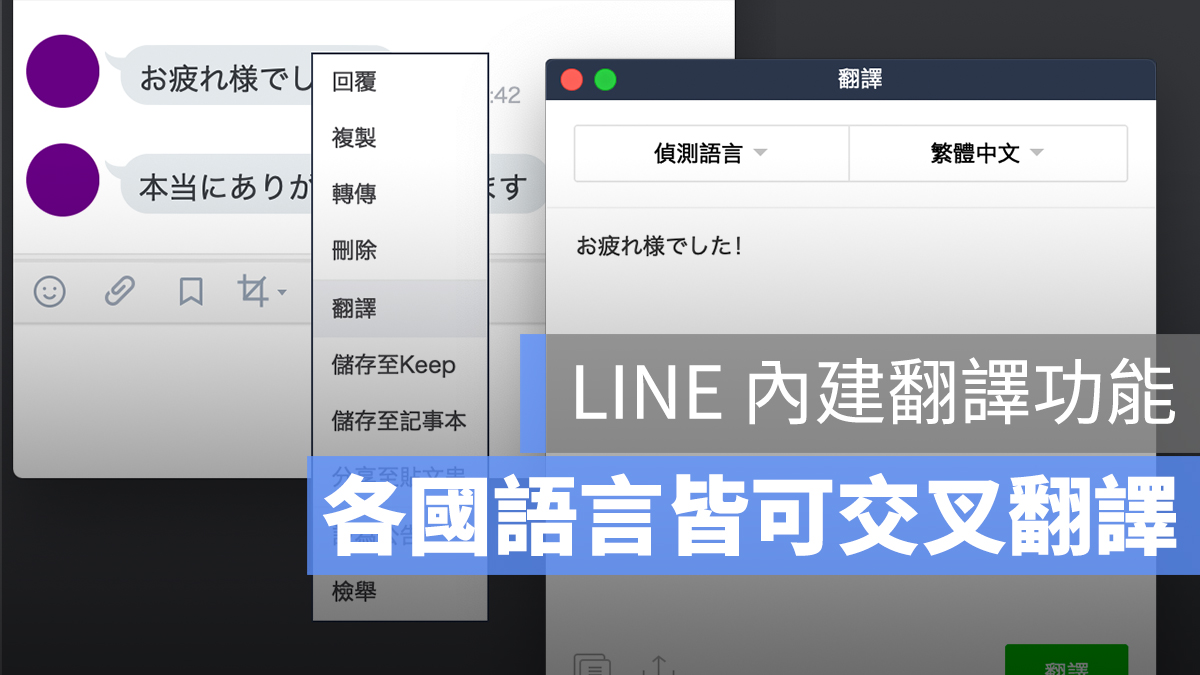
這項功能目前僅限電腦版,以下就來教大家如何開啟!
LINE 翻譯功能:免用機器人立即翻譯
在電腦版的 LINE 上,直接在對話中按右鍵,並點「翻譯」:
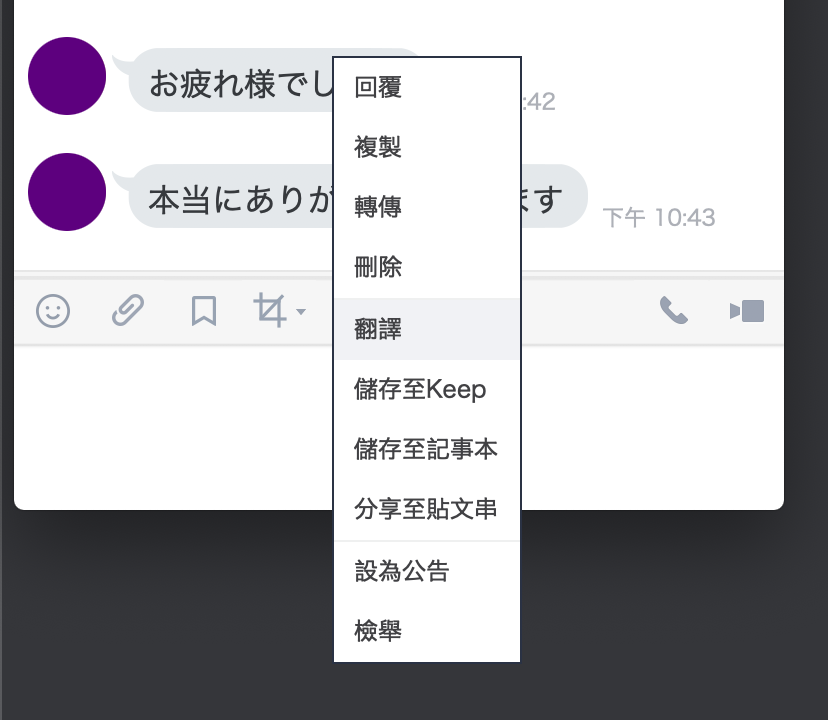
接著 LINE 就會自動跳出一個「翻譯視窗」,點一下綠色的「翻譯」鈕即可;下圖的日文本意應該是「辛苦了」,它翻譯成「有勞有勞」應該也算蠻貼近的啦..
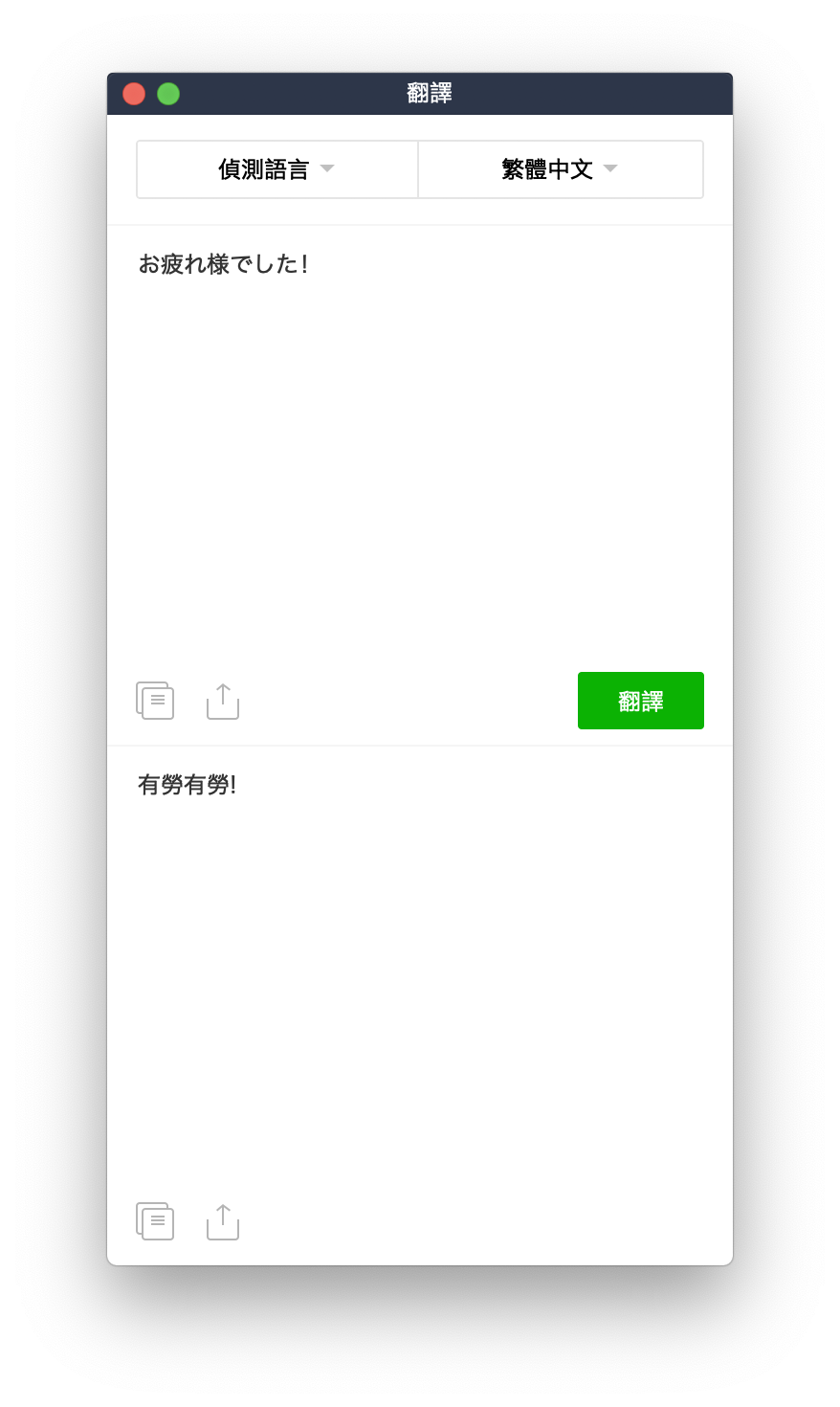
這個 LINE 的內建翻譯視窗是會獨立跳出來的,而且你把對話框關閉也沒關係,翻譯視窗還會存在:
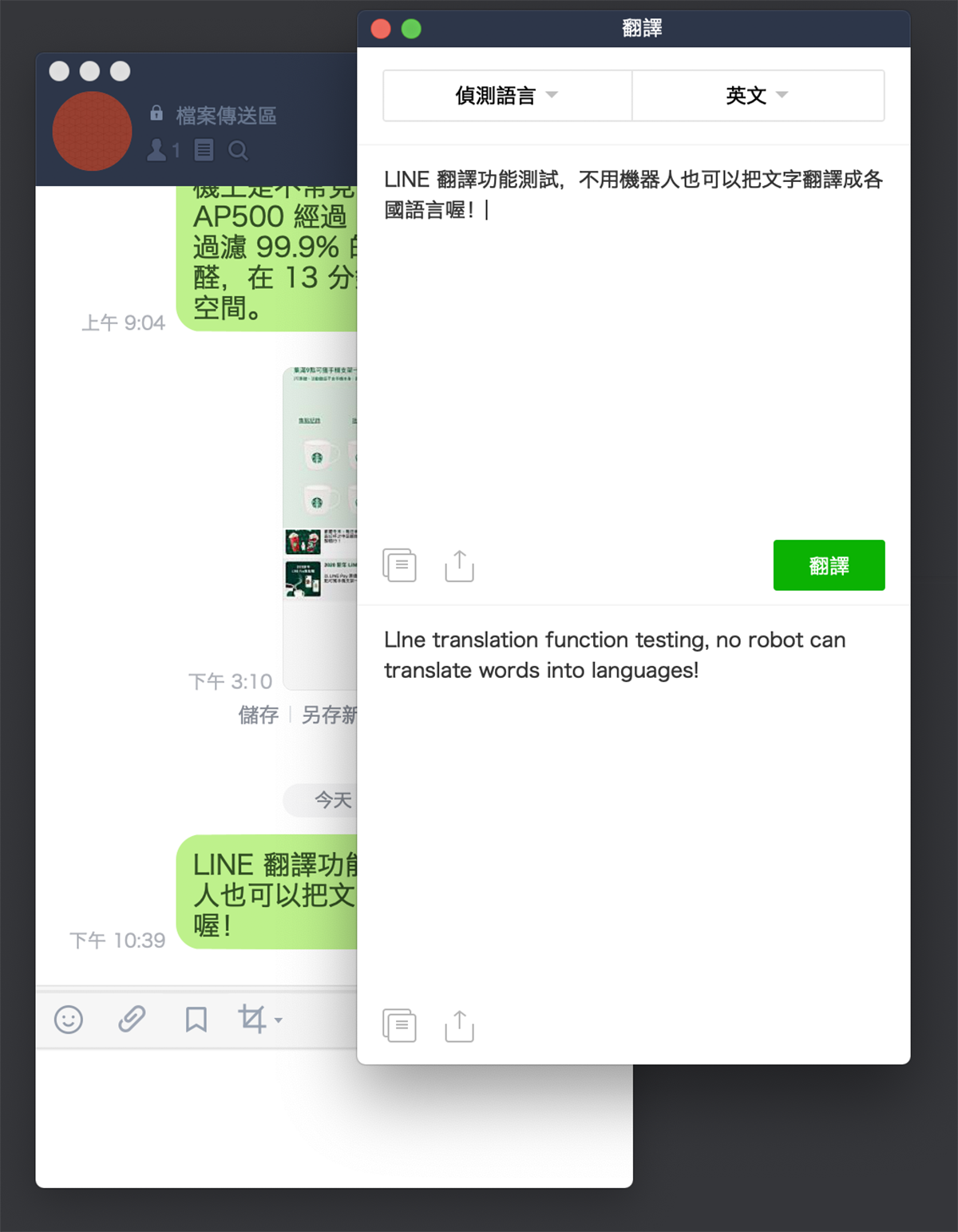
這項翻譯功能支援多種語言,常見的英文、日文、韓文、西班牙文等等都有,其實就介面上跟 Google 翻譯也很像,使用應該完全沒有困難;但目前僅支援電腦版 LINE 是比較可惜的一點。(Mac / Windows 皆支援)
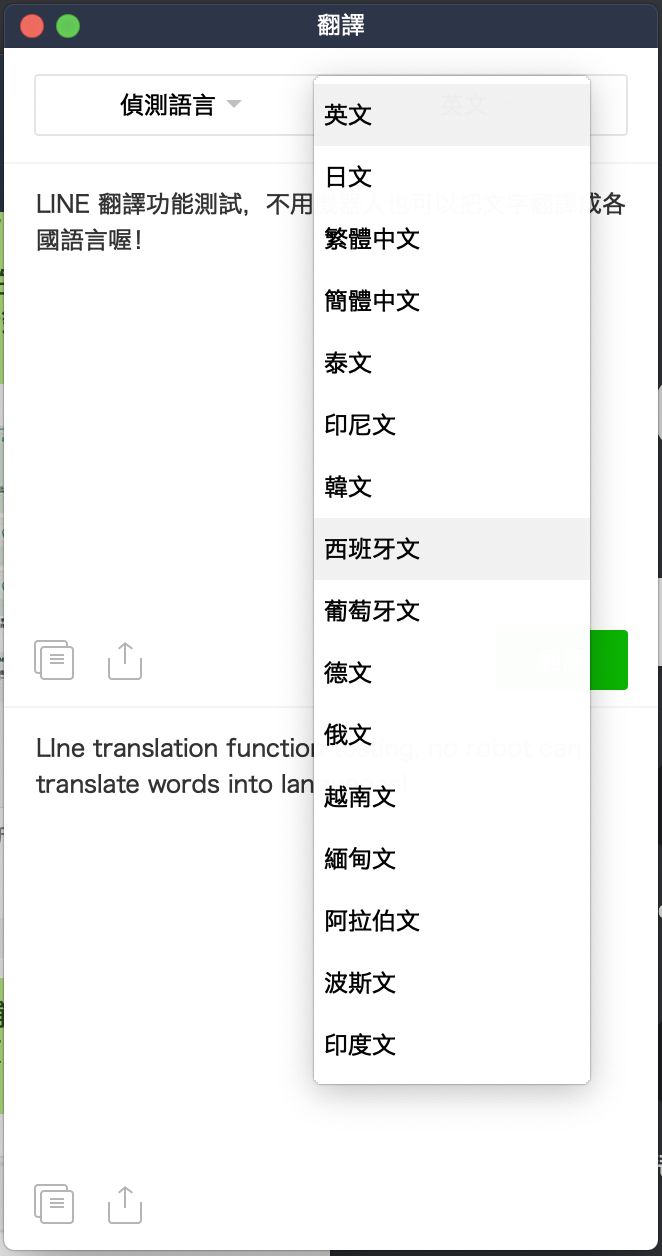
在手機上要如何翻譯 LINE 對話?
如果在手機上要翻譯 LINE 對話,就只能透過「翻譯機器人」了;所謂的翻譯機器人是 LINE 的官方帳號,只要把對話傳給它:
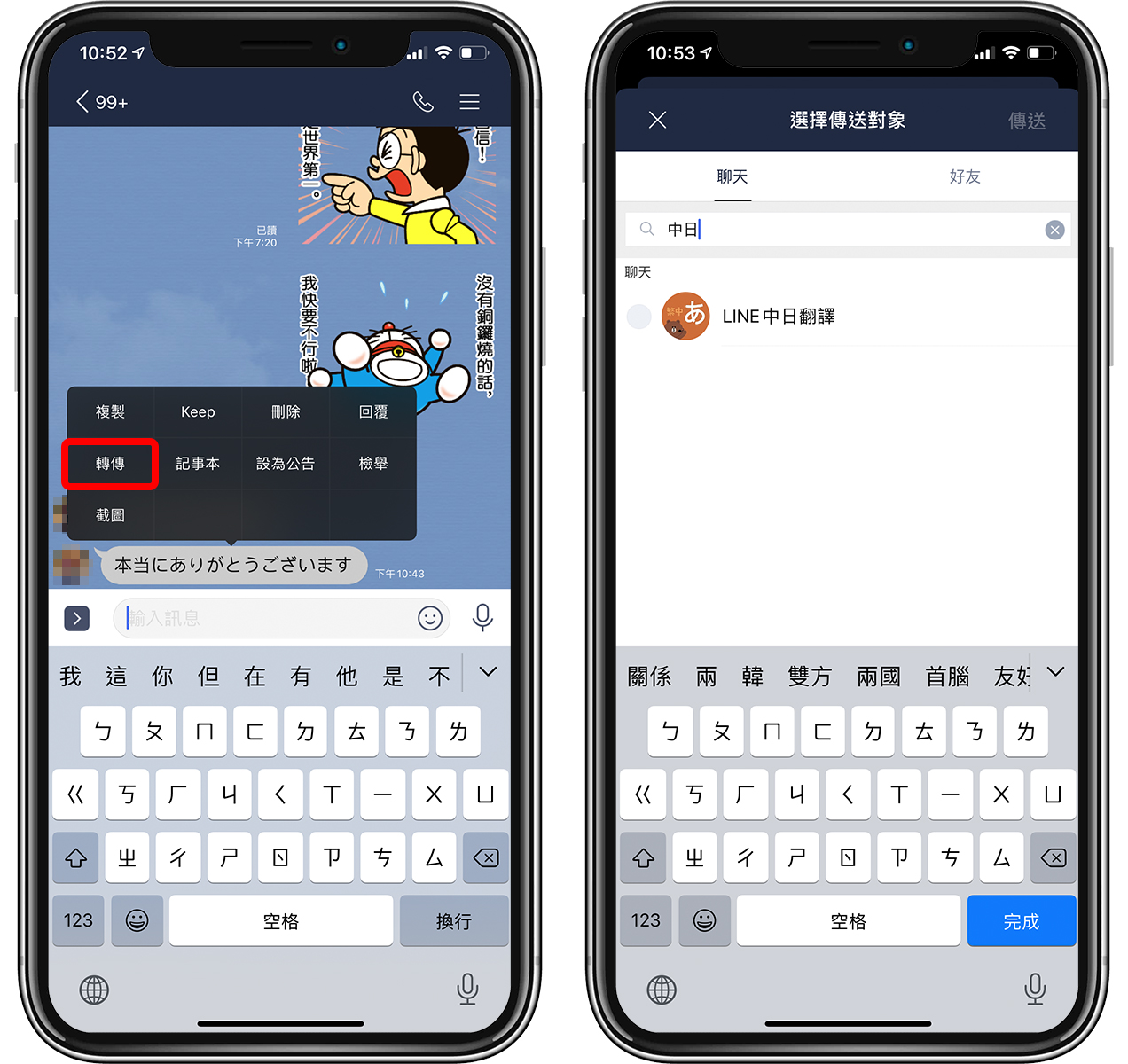
這個 LINE 官方機器人就會把對話翻譯成指定語言;像是「中日翻譯」就可以雙向翻,另外還有中英、中韓…等等各國語言的官方機器人。
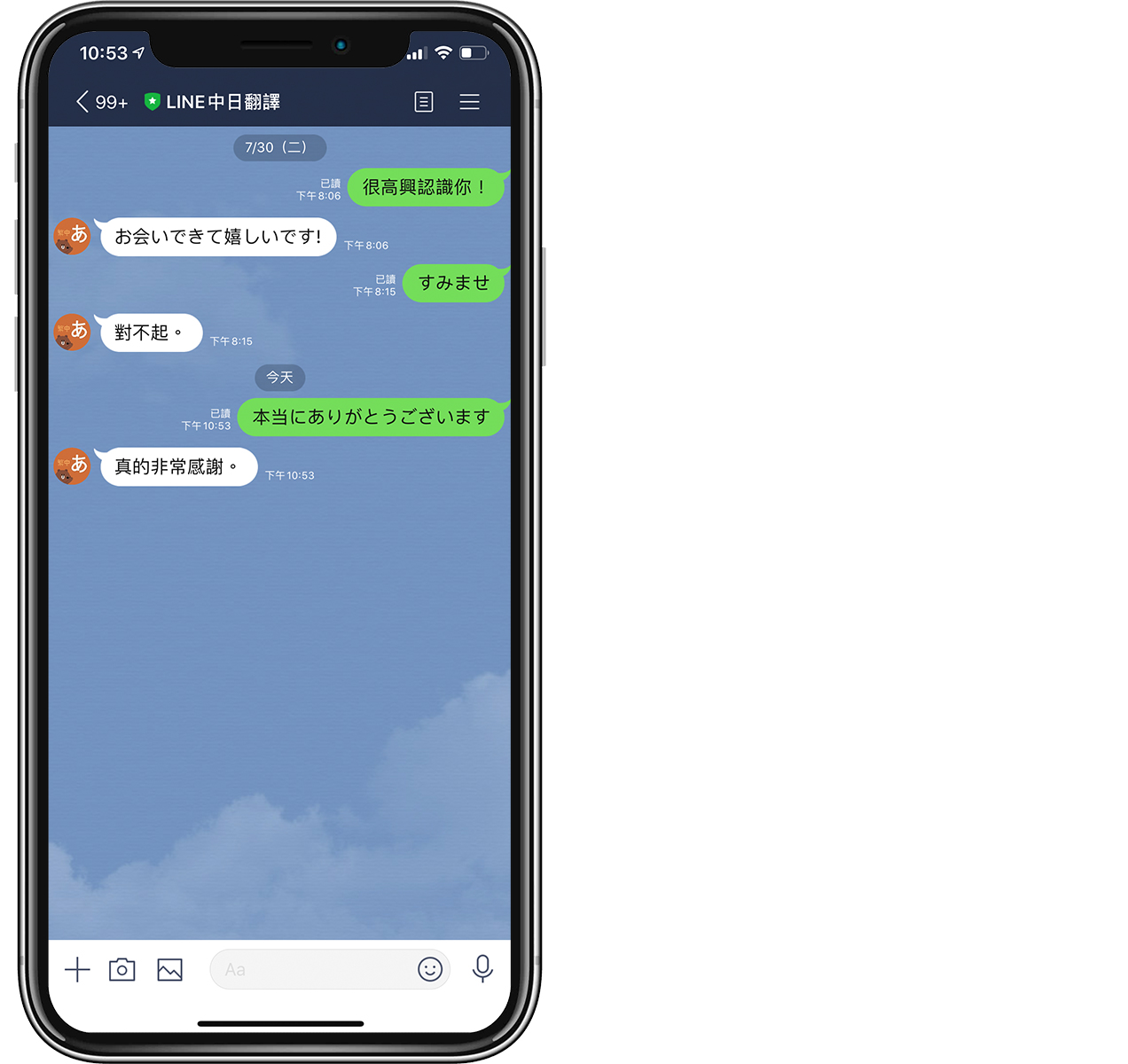
LINE 的翻譯機器人要去哪裡設為好友呢?請見下方延伸閱讀:
訂飲料 LINE 機器人:飲料菜單、價格、隨機幫你選飲料!
更多 LINE 技巧》
記帳工具推薦:免 App 的 LINE 記帳工具《記帳雞》
https://applealmond.com/posts/56210